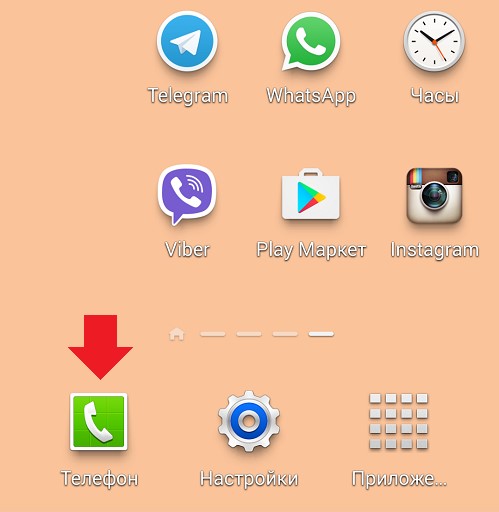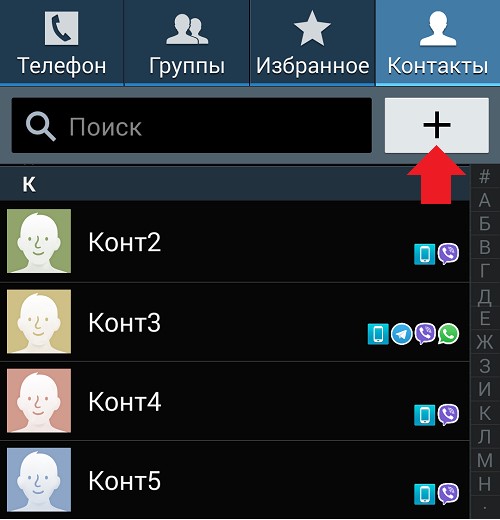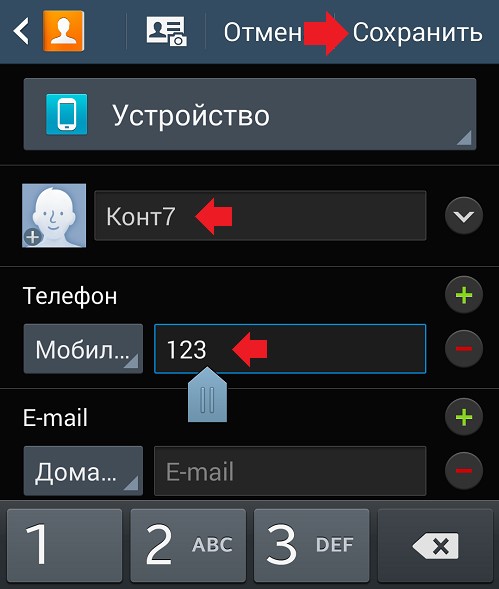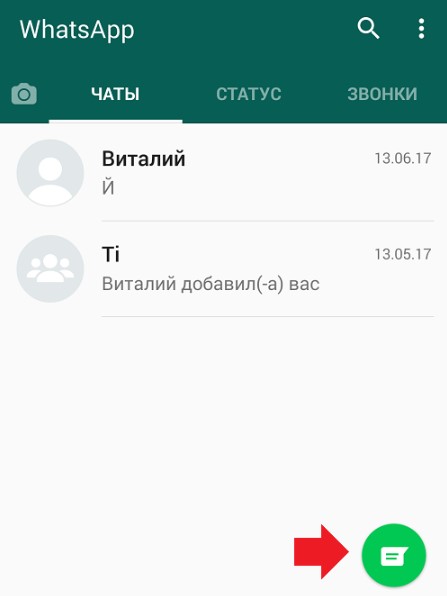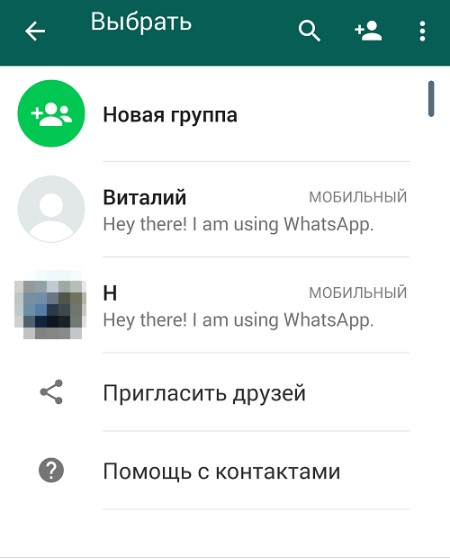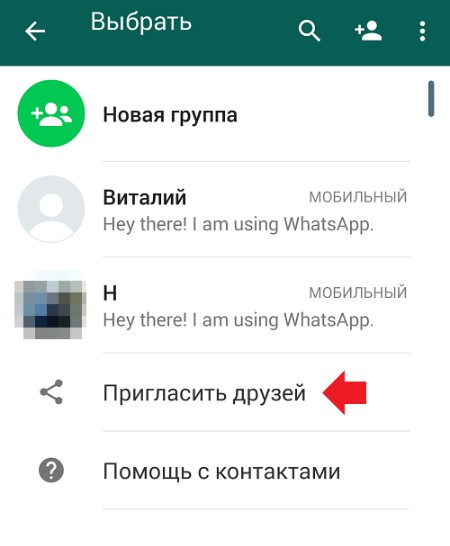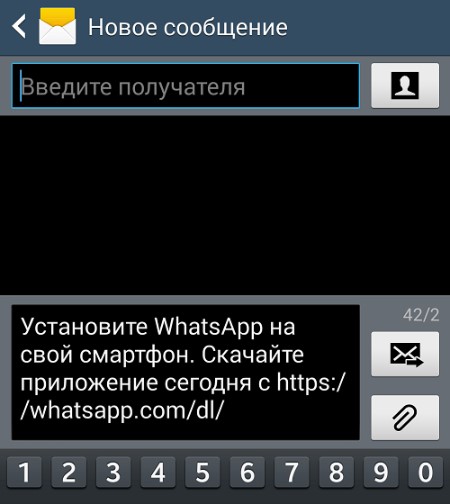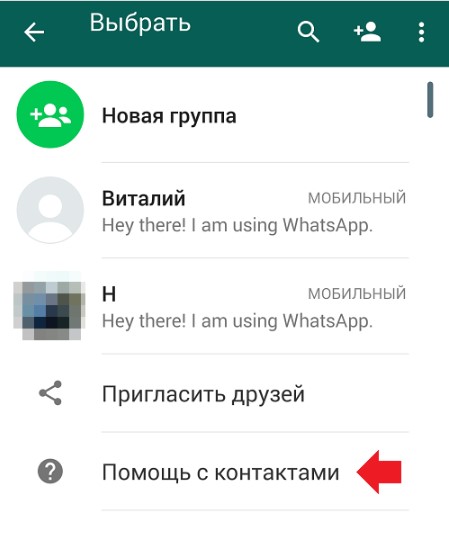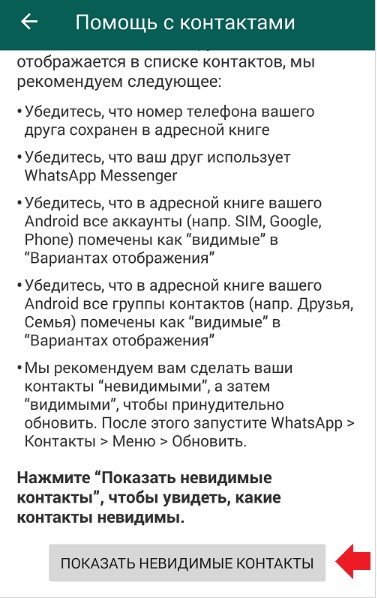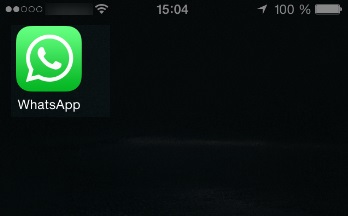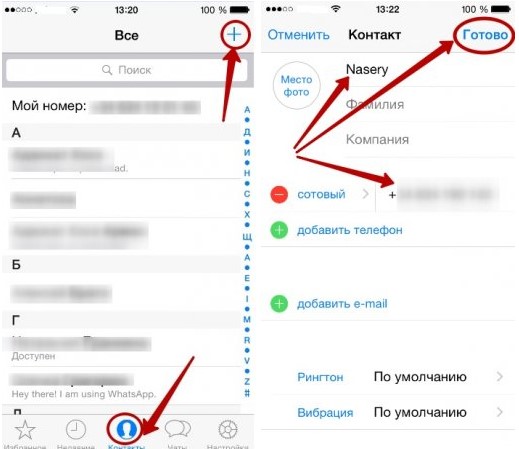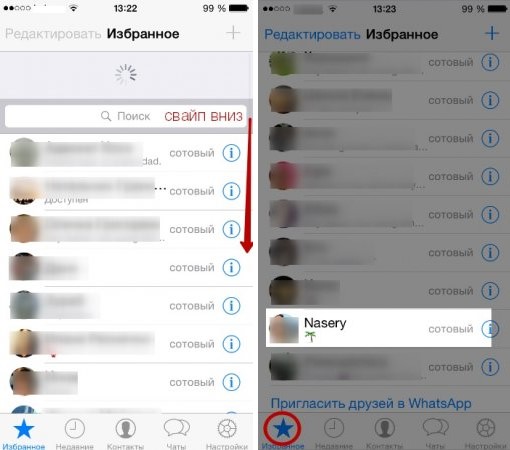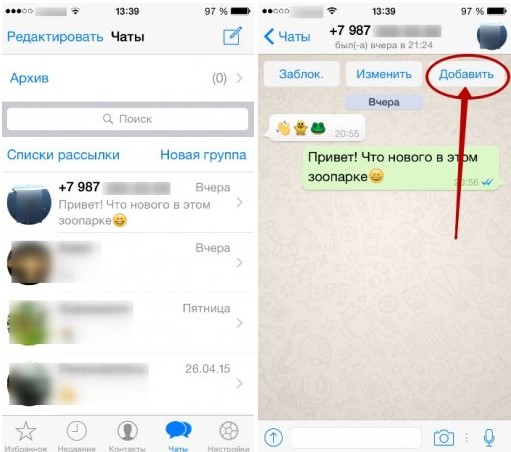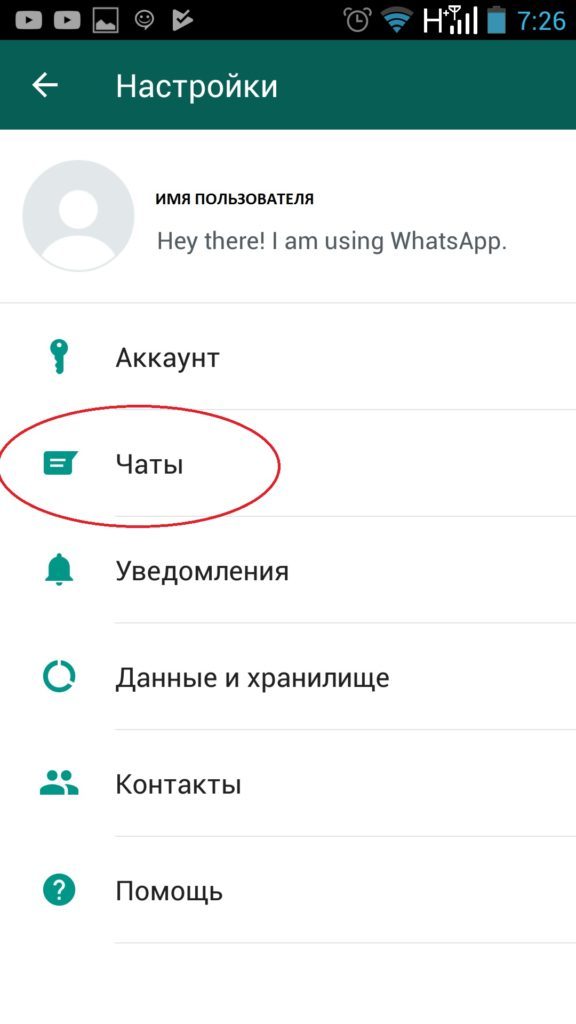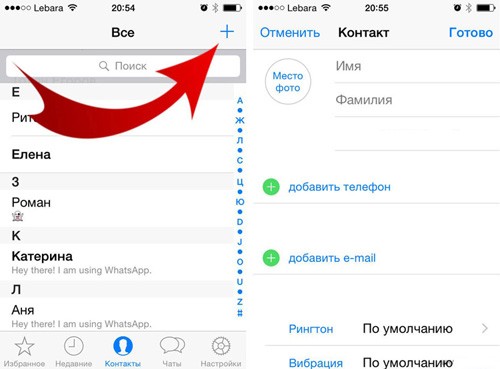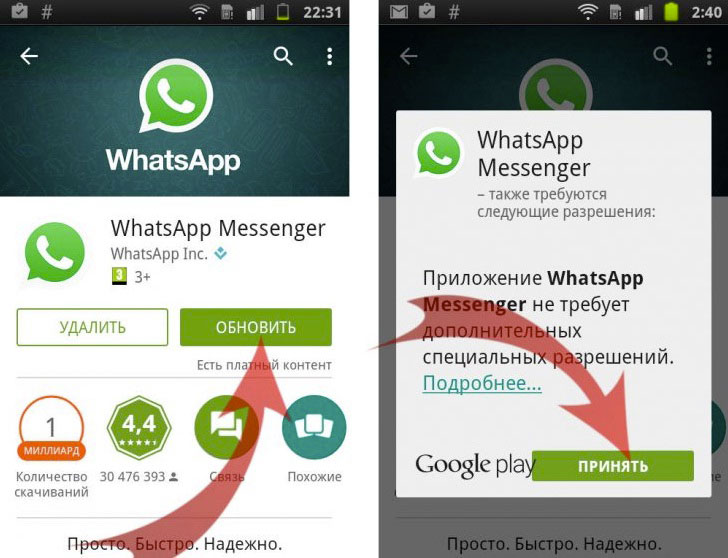Без мессенджеров сложно представить жизнь современного человека. Skype, WhatsApp, Viber — хоть одно из этих приложений установлено на смартфон каждого второго пользователя. Однако с функционалом у многих до сих пор возникают трудности. Например, как добавить контакт в WhatsApp?
Добавление контактов в WhatsApp на Andoid-смартфоне
Стоит понимать, что этот мессенджер синхронизируется с телефонной книгой. Как только вы запишите в неё номер пользователя, его контакт сразу же появится и в WhatsApp (при условии, что он установил приложение). Вот что вам потребуется сделать:
- В меню смартфона найдите иконку телефонной трубки и откройте приложение «Телефон».
- Перейдите во вкладку «Контакты», возле строки поиска нажмите на знак «+». Тем самым вы добавите новый контакт. Можно воспользоваться другим способом: перейдите в раздел «Телефон», напишите номер и нажмите на кнопку сохранения.
- В открывшемся окне введите имя нового абонента, а также его номер телефона. В правом верхнем углу нажмите «Сохранить». Если вы записываете иностранный номер, не ставьте «0» в самом начале.
- Теперь перейдите в главное меню телефона и откройте приложение WhatsApp. В левом нижнем углу есть вкладка «Чаты».
- Откроется список людей из вашей телефонной книги, которые установили мессенджер себе на смартфон. Если человек, чей номер вы записали ранее, пользуется этим приложением, то вы увидите его в списке.
Если мессенджер не установлен у другого пользователя
Нужного абонента не было в списке? Это значит, что он не установил на свой смартфон WhatsApp. Выход — прислать ему сообщение с просьбой скачать его:
- Откройте приложение и нажмите на кнопку «Пригласить друзей».
- Появится список номеров из телефонной книги. Выберите нужного человека и отправьте ему сообщение. В поле для ввода уже будет вставлен текстовый шаблон.
Если у пользователя установлен WhatsApp, но его номер не отображается в контактах, откройте приложение и выберите «Помощь с контактами».
Прочитайте инструкцию и ознакомьтесь с возможными проблемами. Возможно, пользователь оказался невидимым.
Как добавить контакты в iOS
Если вы знаете номер пользователя, которого нужно добавить в раздел «Контакты», половина дела уже сделана. Следуйте простой инструкции:
- Найдите в меню телефона приложение WhatsApp и откройте его.
- Перейдите во вкладку «Контакты» и нажмите на знак «+».
- Введите номер телефона и другие личные данные абонента. Для вступления изменений в силу нажмите «Готово».
- Теперь потребуется перейти во вкладку «Избранное». Обновите этот раздел, потянув пальцем вниз. Если у нужного человека установлено приложение, то он появится в этом списке. В ином случае отправьте ему ссылку на скачивание мессенджера через СМС.
Можно добавить в список тех пользователей, которые прислали вам сообщение:
- Откройте чат и нажмите в верхнем углу кнопку «Добавить».
- Выберите «Новый контакт» или «Добавить в имеющийся». Введите имя абонента и нажмите «Готово».
Как видите, добавить нужный контакт не составит труда.
- Распечатать
Оцените статью:
- 5
- 4
- 3
- 2
- 1
(19 голосов, среднее: 3.5 из 5)
Поделитесь с друзьями!
Ватсап остается одним из самых популярных мессенджеров, но в его работе часто встречаются сбои. Например, сложно добавить новых контактов и их поиске. Разбираемся, как можно добавить любого человека в Ватсап по его номеру телефона. Разбираем рабочие способы для Android и IOS. Подсказываем, как решать проблемы с приложением.
Создайте ссылку на Ватсап для Инстаграм с помощью сервиса мультиссылок от https://hipolink.net/ru Хиполинк! Это обеспечит грандиозный скачок лояльности у клиентов и позволит им написать вам в один клик!
Как добавить пользователя в WhatsApp на Андроиде
Добавить пользователя в Ватсап возможно со смартфона, для десктопной версии опция недоступна. Чтобы контакт появился в приложении, сохраните его предварительно. Также доступно добавление напрямую из мессенджера. Способ номер 1, пошаговая инструкция:
— Запустите мессенджер.
— Откройте раздел «Чаты».
— Нажмите на зеленую кнопку.
— Кликните «Новый контакт».
— Кликните «Добавить контакт».
Некоторые устройства разрешают добавить фото пользователя, сохранить телефон на СИМ-карте или устройстве.
Способ номер 2, что делать:
— Добавить номер телефона пользователя в телефонную книгу.
— Открыть Ватсап.
— Кликнуть по зеленой кнопке.
— Найти пользователя из списка.
Это альтернативный рабочий способ добавить номер телефона пользователя.
Как добавить пользователя с Айфона
Принцип добавления пользователя в Ватсап на Айфоне иной:
— Откройте мессенджер.
— Выберите «Чаты».
— Откройте список сохраненных пользователей.
— Нажмите «Новый контакт».
— Внесите все данные о пользователе.
— Введите номер телефона.
— Сохраните контакт.
Номер отображается в общем списке после того, как его добавить. Если телефон не высвечивается, закройте мессенджер и откройте заново. Операционной системе может понадобиться время, чтобы добавить новую информацию.
Наиболее частые проблемы с добавлением пользователей
Если все выполнено строго по инструкции, но пользователь не отображается в Ватсапе, причин может быть несколько:
— Человек не использует мессенджер (тогда напротив его номера телефона появляется кнопка «Пригласить»).
— Ошибка в телефоне (рекомендуется удалить номер и сохранить его заново).
— У Ватсап нет права доступа к телефонной книге (все контакты синхронизируются автоматически, без прав доступа они не открываются).
Если ни один из предыдущих методов не сработал, рекомендуется переустановить приложение. Возможно причина кроется во внутреннем сбое системы, переустановка поможет отладить работу.
Прорыв в развитии Инстаграма через Ватсап
Ватсап, Инстаграм и Фейсбук принадлежат одной компании. Зачастую используя один продукт, приходится пользоваться и остальными — многие функции в них взаимосвязаны. Если Инстаграм аккаунту не хватает подписчиков, активности, продвижения — рекомендуем заняться его раскруткой через https://hipolink.net/ru Хиполинк.
Это мультизадачный конструктор, который позволяет продвигать Инстаграм, делать его более удобным для клиентов. Инструмент увеличивает в разы заработок с соцсети (у него также много других полезных функций). Как это сделать:
— Зарегистрируйтесь на Хиполинк (это бесплатно).
— Перейдите к разделу «Конструктор».
— Откройте меню «Мессенджеры».
— Создайте прямой мультилинк с номером телефона.
— Разместите его в поле «Контакты» Инстаграма.
Деловые люди стремятся избегать лишних телодвижений. Они предпочитают краткость, скорость, лаконичность. При добавлении просто номера сообщений будет на 35-45% меньше (пользователям нужно найти ваш телефон, скопировать, добавить в телефон, открыть Вастап и написать вручную). При добавлении мультиссылки они смогут писать в один клик. Линк сразу перемещает человека на прямой чат. Рекомендуется добавить приветствие или шаблонные сообщения.
Важно! Добавление Ватсап ссылки в Инстаграм увеличивает количество продаж и закрытых сделок на 15-20%! Пользователи предпочитают упрощенные схемы работы и с благодарностью пользуются прямыми ссылками.
Другие функции Хиполинк
— Упрощенное создание интернет-магазина, сайта, лендинга.
— Аналитические инструменты страниц.
— Сбор и анализ данных о посетителях.
— Помощь в выводе сайта, лендинга в ТОП выдачи популярных поисковиков.
— Добавление способов оплаты.
— Добавление способов обратной связи для посетителей.
— Объединение мессенджеров в один мультлинк.
— Добавление тематических кнопок соцсетей в виде их логотипов.
— Готовые шаблоны (+30 вариантов).
— Упрощенное оформление страницы.
— Аналитика одностраничников.
— Увеличение полезного трафика.
— Мини-сайт визитка.
Основой любого общения является наличие собеседников, вне зависимости от того, где оно совершается. Приложение WhatsApp объединяет миллионы пользователей, где каждый может найти собеседников.
Расширить круг общения можно путем добавления новых номеров в перечень друзей.
- Правила приложения по добавлению контактов
- Добавляем контакт в WhatsApp по номеру телефона
- Добавляем контакты в WhatsApp из книги контактов
Мессенджер позволяет совершить данную операцию несколькими способами, при этом следует ознакомиться с существующими правилами.
к оглавлению ↑
Правила приложения по добавлению контактов
Разработчики мессенджера позаботились о том, чтобы максимально упростить процедуру внесения новых данных для связи в перечень друзей. Основой является тот список, который основывается на данных с телефона. Чтобы расширить круг общения, рекомендуется предварительно ознакомиться со справочными сведениями в контакт-листе программы.
Все номера телефонов после установки WhatsApp автоматически добавляются в контакт-лист. Соответственно система сразу распознает зарегистрированных пользователей. С ними вы можете начать общение в любое удобное для вас время. Однако можно также добавить и новых собеседников.
к оглавлению ↑
Добавляем контакт в WhatsApp по номеру телефона
Один из доступных способов внесения нового абонента в книгу Ватсап является использование его мобильного номера.
Добавить его можно выполнив следующую операцию:
- Войти в приложение при помощи иконки на смартфоне.
- Откроется главная страница с чатами, где следует воспользоваться кнопкой в правом углу снизу.
- Перед абонентом появится список товарищей, на верхней панели страницы следует воспользоваться троеточием для вызова дополнительных опций.
- Выбрать функцию – Пригласить друга.
- Ватсап предлагает возможность отправлять запросы в друзья несколькими способами и даже при помощи иных мессенджеров. Поэтому абонент должен рассмотреть доступные варианты и выбрать подходящий, в котором будет использовать номер товарища.
- Как только определитесь со средством связи, сообщение будет сформировано, его можно дополнить от себя. Указать данные для связи друга и отправить обращение.
После этого остается только ожидать подтверждения. Человек может принять приглашение или отклонить, не желая устанавливать дополнительные приложения на свой смартфон. Однако для уверенности можно лично его убедить использовать WhatsApp в качестве средства связи.
к оглавлению ↑
Добавляем контакты в WhatsApp из книги контактов
Принцип данного способа практически схожий с предыдущей методой. Опять же понадобится отправлять запросы. Способ актуален для тех, кто хочет сделать комфортным общение с тем товарищем, который уже есть в телефонной книге.
Для этого потребуется:
- В списке звонков воспользоваться зеленой кнопкой, на которой изображена телефонная трубка с плюсом.
- Коснувшись вертикального троеточия на верхней панели, вызвать дополнительные опции.
- Выбрать в открывшемся списке – Контакты.
- В телефонной книге найти пользователя, которому желаете отправить приглашение.
- После можно продублировать текст или же добавить свою информацию.
Далее все будет зависеть непосредственно от человека, которому было выслано приглашение.
Дополнительные способы
В системе WhatsApp включено много полезных функций, поэтому можно воспользоваться наиболее удобным вариантом для себя. Это позволяет максимально ускорить и упростить задачу. К примеру, в списке друзей приложения есть кнопка Новый контакт. С ее помощью можно добавлять друзей, которые ранее не были в записной книге телефона.
Также в общих настройках программы включена аналогичная функция приглашения. Для перехода к ней, нужно вызывать главное меню Ватсапа, после чего открывать – Настройки.
Среди доступных опций будет и нужная вам. Для продолжения операции нужно будет коснуться надписи – Пригласить друга.
Остальное выполняется по стандартной для мессенджера процедуре. В итоге созданы максимально комфортные условия и широкие возможности для расширения списка контактов.
Четыре проверенных способа на все случаи жизни.
Как и все мессенджеры, WhatsApp запрашивает разрешение на доступ к контактам и синхронизирует их при первом запуске. Поэтому отдельно добавлять людей, если они уже есть в вашей телефонной книге, не нужно. Достаточно создать новый чат, выбрать пользователя из списка и начать диалог.
Для общения необходимо добавить контакт одним из четырёх способов: через новый чат или QR‑код в самом WhatsApp, во встроенной телефонной книге или через пересланную визитную карточку из чата с другим человеком.
Удалить ненужный контакт можно только из стандартной телефонной книги, выбрав «Правка» → «Удаление». Сделать это через мессенджер, к сожалению, нельзя.
1. Как добавить контакт в WhatsApp из приложения
Самый простой способ. Используя его, вы одновременно создадите новую запись во встроенном приложении «Контакты» и сразу сможете начать общение, если человек уже зарегистрирован в WhatsApp. В противном случае приложение предложит отправить приглашение со ссылкой на мессенджер.
На iOS
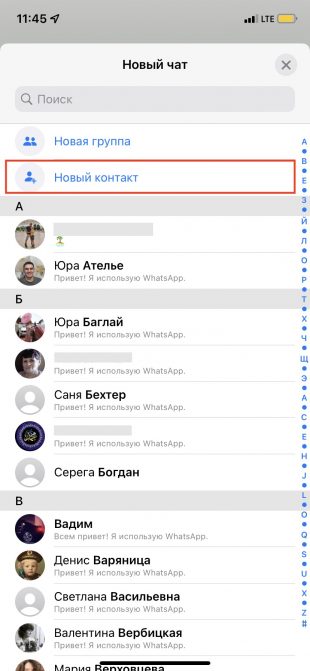
В WhatsApp на вкладке «Чаты» тапните по значку с карандашом и выберите «Новый контакт».
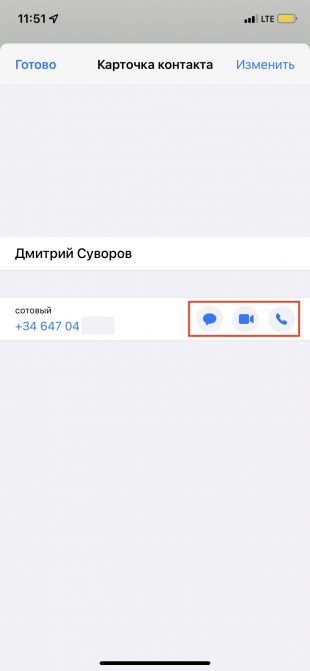
Введите имя, номер телефона и другие данные и нажмите «Сохранить». Тапните по соответствующей иконке, чтобы начать беседу, видеочат или звонок.
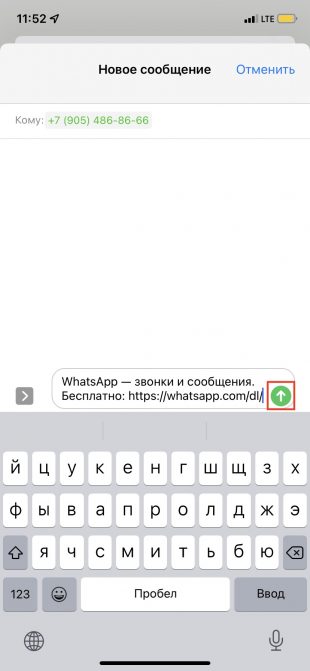
Если человека ещё нет в WhatsApp, то на предыдущем экране вы увидите пометку «Этот номер не зарегистрирован» и предложение отправить приглашение. Нажмите «Пригласить в WhatsApp» и отошлите человеку ссылку на мессенджер обычной СМС.
На Android
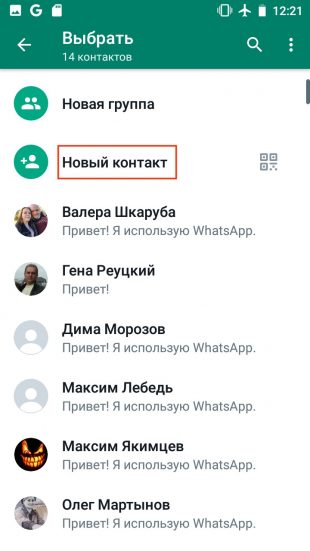
Переключитесь на вкладку «Чаты», коснитесь иконки создания беседы и выберите «Новый контакт».
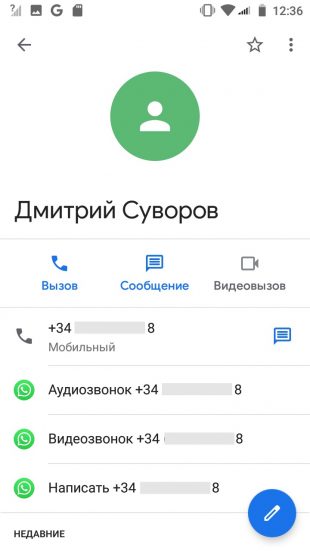
Вбейте имя, фамилию, номер телефона и другую необходимую информацию и подтвердите создание контакта. Если человек зарегистрирован в WhatsApp, вы сразу же сможете позвонить или написать ему. В противном случае появится предложение отправить ссылку на установку мессенджера.
2. Как добавить контакт в WhatsApp через QR‑код
Если находитесь рядом с нужным человеком, то быстрее и удобнее воспользоваться для добавления встроенной функцией QR‑кодов с личной информацией.
На iOS
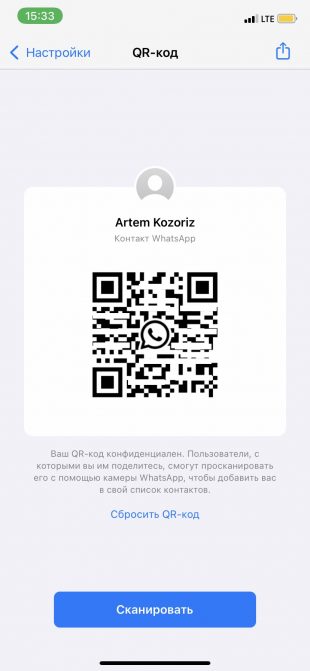
Попросите собеседника открыть настройки WhatsApp и тапнуть по значку QR‑кода.
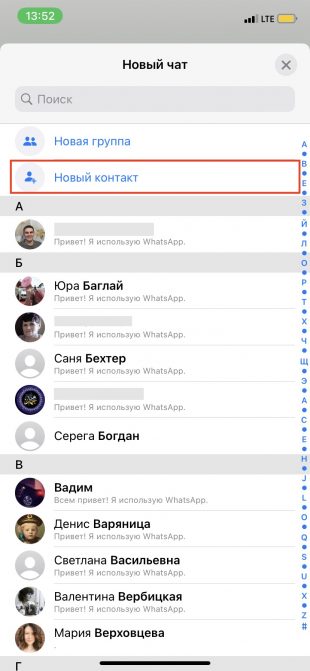
На своём смартфоне на вкладке «Чаты» коснитесь иконки создания беседы и выберите «Новый контакт».

Коснитесь «Добавить с помощью QR‑кода» и наведите камеру на экран собеседника.
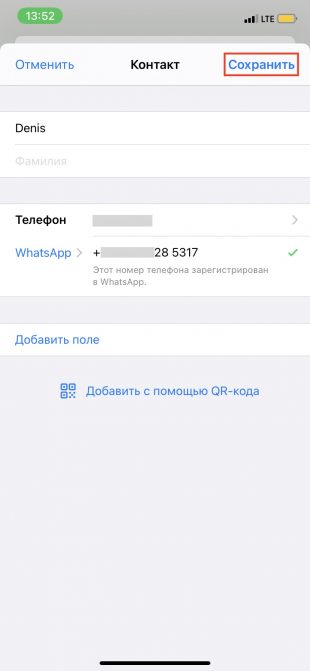
Когда код распознается, нажмите «Добавить контакт» и «Сохранить».
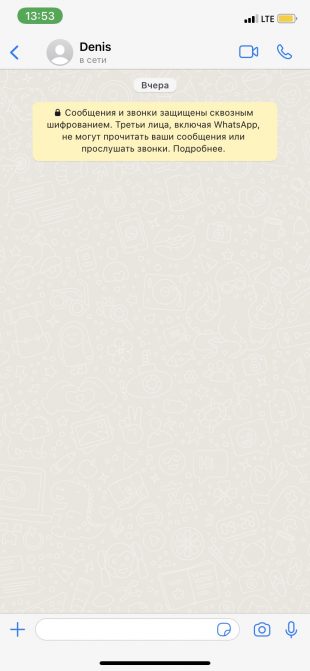
Теперь можно писать и звонить, нажав на соответствующую иконку.
На Android
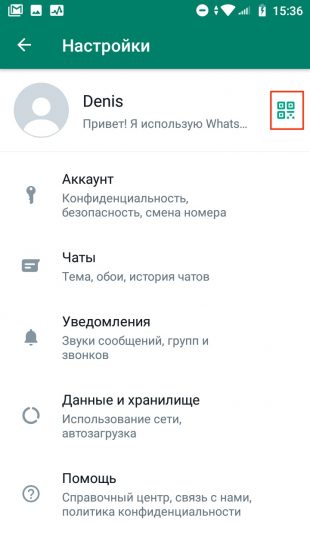
Попросите друга открыть настройки WhatsApp и QR‑код с контактными данными, коснувшись соответствующего значка.
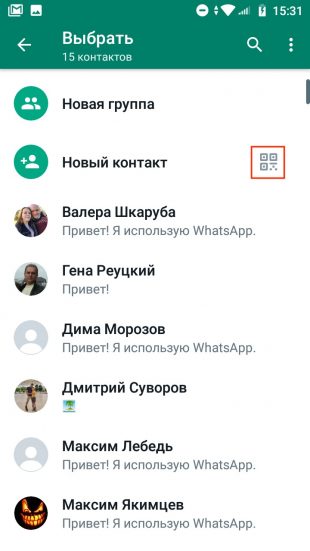
У себя на смартфоне откройте вкладку «Чаты», нажмите кнопку создания и затем — значок QR‑кода.

Отсканируйте код с экрана друга и тапните «Добавить в контакты».
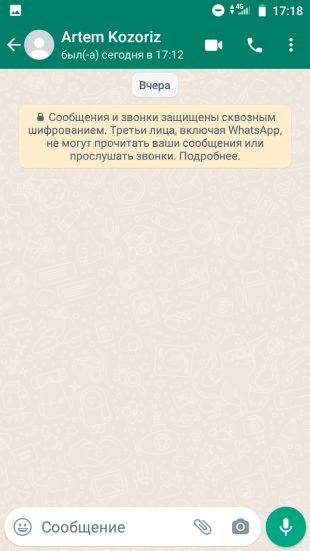
Сохраните запись, нажав на кнопку подтверждения, и перейдите в чат для общения.
3. Как добавить контакт в WhatsApp через телефонную книгу
По сути, это классическая процедура записи нового номера в «Контакты». При следующем запуске WhatsApp подхватит данные и человек появится в списке доступных для чата.
На iOS
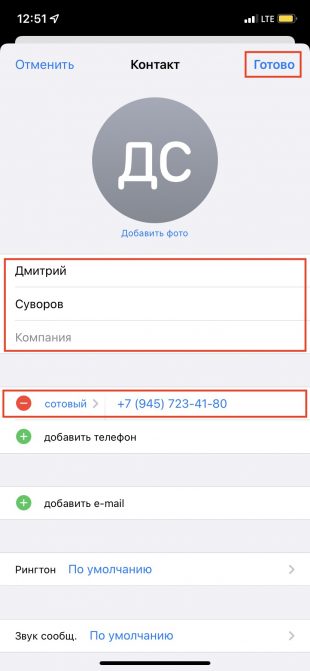
Откройте приложение «Контакты» или одноимённую вкладку в звонилке. Тапните на плюс, введите имя и номер телефона человека, а затем нажмите «Готово».
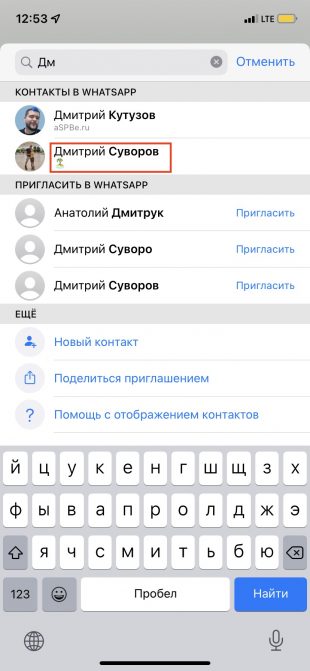
Запустите WhatsApp, на вкладке «Чаты» начните вводить имя контакта. Он должен появиться в подсказках.
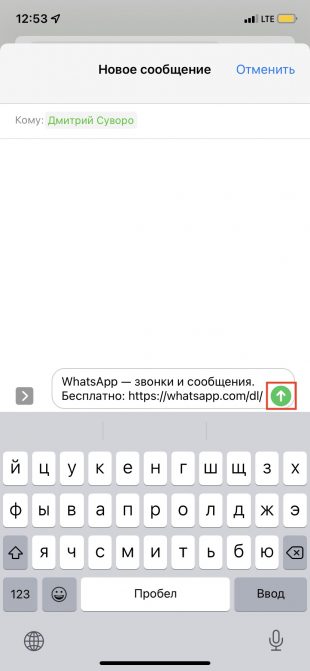
Если человек ещё не зарегистрирован в WhatsApp, то напротив его имени будет пометка «Пригласить». Нажав на неё, можно отправить СМС со ссылкой на мессенджер.
На Android
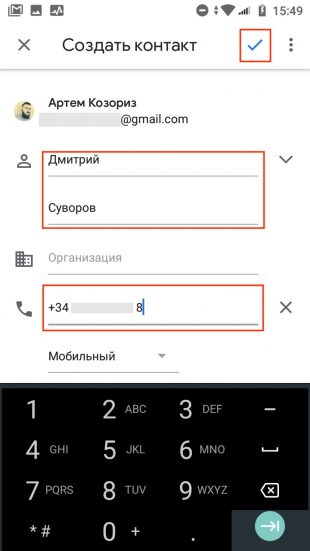
Зайдите в приложение «Контакты» или на соответствующую вкладку в звонилке и нажмите «Создать контакт». Укажите имя, номер и всю необходимую информацию и подтвердите добавление.
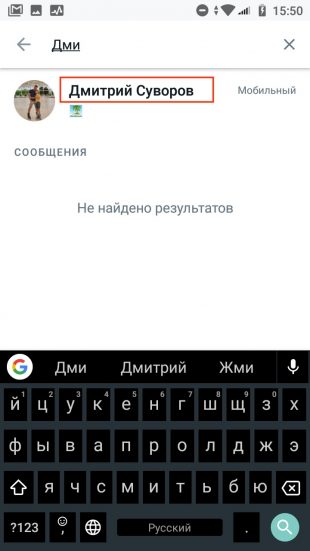
Откройте WhatsApp и тапните по значку поиска. Начните вводить имя человека и воспользуйтесь подсказкой, чтобы открыть чат.
4. Как добавить контакт в WhatsApp из визитной карточки
Такой метод пригодится, если вы просите кого‑то из своих контактов поделиться номером другого человека. Это потребует минимума действий от вас. Собеседник может отправить контакт в виде файла‑визитки, а вам останется лишь открыть его.
На iOS
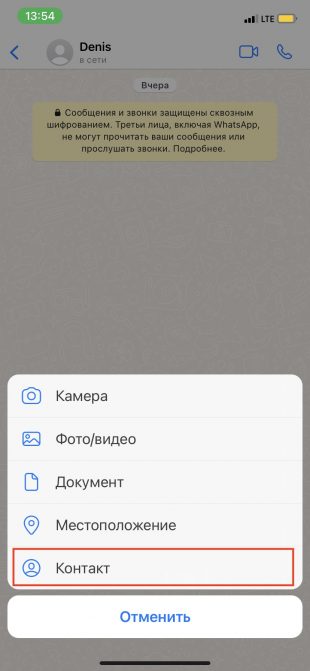
Попросите собеседника тапнуть плюс и выбрать «Контакт».
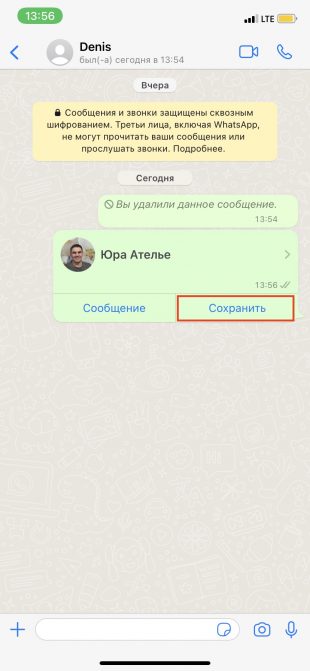
После выбора нужного человека он должен нажать «Отправить», а вам же останется лишь тапнуть «Сохранить» в чате для добавления.
На Android
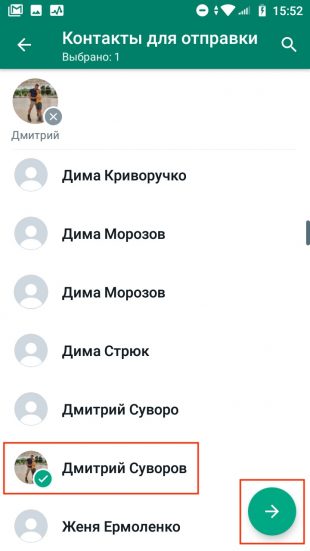
Пусть ваш знакомый нажмёт кнопку со скрепкой в чате, выберет «Контакт», а затем укажет нужный.
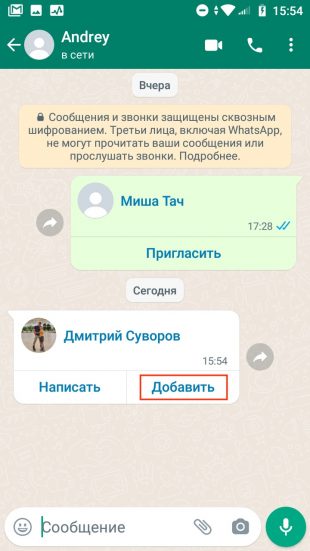
Далее ему останется подтвердить отправку, а вам — нажать «Добавить» и сохранить новый контакт.
Мессенджерами пользуется огромное количество людей. В последнее время эти приложения начали вытеснят…
Мессенджерами пользуется огромное количество людей. В последнее время эти приложения начали вытеснять по популярности социальные сети. Как добавить контакт в WhatsApp максимально быстро?
Процедура добавления контакта проста. Мессенджер автоматически синхронизируется с телефонной книгой, а значит, номера, которые можно найти в книге, высветятся в приложении WhatsApp, которое установлено на смартфон.
Добавляем новый контакт через телефонную книгу
Пожалуй, самый простой способ добавить нового друга в WhatsApp — это создать контакт в адресной книге. Из главного меню нужно открыть встроенную программу «Телефон» и создать новую запись, указав имя и номер телефона.
Потом следует запустить мессенджер и нажать на кнопку создания сообщения. Сразу отобразится список пользователей из телефонной книги, которые уже произвели установку WhatsApp на своих смартфонах. Чтобы найти контакт, начните вводить имя друга. Тем, у кого приложение уже есть, можно сразу отправить сообщение. Если нужного абонента в списке контактов нет, то этого пользователя можно пригласить установить WhatsApp, отправив специальную ссылку.
На Android
Чтобы добавить контакт в WhatsApp на Андроид-устройстве через функционал популярного мессенджера, следуйте этой инструкции:
- открываем приложение;
- нажимаем на салатовый значок текстового облака в правом нижнем углу;
- нажимаем на знак «+» с человечком;
- сразу же откроется окно для ввода данных нового абонента;
- вставьте имя и номер на вкладке «телефон». Нужно подтвердить операцию нажатием кнопки «готово» в левом верхнем углу.
Теперь как добавить в Ватсап человека из телефонной книжки гадать не придется – данные внесутся одновременно в оба приложения.
На iPhone
А как в Ватсап добавить контакт без синхронизации с записной книжкой IPhone? Для этого:
- открываем мобильное приложение Whats App;
- потом вкладку «чаты» в нижней части экрана;
- нажимаем значок квадрата с карандашом;
- затем выбираем кнопку «новый контакт»;
- откроется окно создания. В него введите имя и номер нужного абонента.
После нажатия кнопки «готово» приложение сохранит аккаунт нового собеседника. А вопрос «как добавить в ВатсАп номер», больше не будет вызывать сложности.
Как добавить контакт в Whatsapp по номеру телефона?
Работа в популярном во всем мире сервисе обмена сообщениями в большинстве случаев автоматизирована. Данные самого владельца аккаунта добавляются автоматически, ему остается только выполнить настройки «под себя». Мессенджер синхронизирован с адресной книгой телефона, поэтому при установке утилиты все друзья, у которых она есть, добавляются сразу в список. Выясним: как происходит добавление контактов в Whatsapp, корректировать список друзей.
Содержание
- 1 Как добавить человека в Ватсапе?
- 1.1 Как добавить контакт в Ватсапе по номеру телефона
- 1.1.1 С помощью записной книжки
- 1.1 Как добавить контакт в Ватсапе по номеру телефона
- 2 Основные проблемы при добавлении контакта
Как добавить человека в Ватсапе?
Многих пользователей волнует вопрос – как добавить друга в список контактов, чтобы быть на 100 % уверенным в том, что он не потеряется? Алгоритм действий будет зависеть от операционной системы, под управлением которой работает смартфон.
Как добавить контакт в Ватсапе по номеру телефона
Алгоритм для iOS:
- открыть приложение;
- в нижней части окна тапнуть по вкладке «Чаты»;
- в верхней части экрана нажать на значок в виде сообщения;
- выбрать кнопку, означающую добавление нового друга;
- заполнить все поля: номер нового собеседника. Обязательно учитывают международный формат, включающий знак «+» и код страны, из которой новый друг;
- сохранить изменения в книге, начать общение.
Как добавить номер в Ватсап для Андроид:
После сохранения изменений с помощью кнопки «Готово», абонент будет доступен одновременно в адресной книге устройства и приложении.
С помощью записной книжки
Добавить контакт в WhatsApp очень просто, используя записную книжку устройства. Для этого:
Для того, чтобы проверить правильность добавления данных, необходимо запустить сервис, открыть вкладку с чатами. Создать новый диалог. Затем провести обновление данных и поиск нового друга.
Основные проблемы при добавлении контакта
Основные проблемы могут быть связаны с тем, что после всех проведенных манипуляций, контакт все еще не будет виден или нет возможности создания чата с ним.
Основные причины:
Добавление контактов в Whatsapp – простая операция. Пользователь может выбрать наиболее удобный способ. В процессе добавления он может столкнуться с рядом проблем, которые легко устраняются синхронизацией данных телефонной книги и самого приложения, приглашением человека к общению. Не стоит забывать о том, что Ватсап работает только с международным форматом телефонов. При вводе информации стоит быть особенно внимательным, иначе абонент не будет доступен даже при установленном и настроенном сервисе. Кроме того, алгоритм несколько отличается в зависимости от операционной системы, управляющей работой устройства: отличие состоит, в основном, во внешнем виде значков, которые понадобится использовать.
Оценка статьи:
Загрузка…
WhatsApp – одна из самых популярных систем для обмена текстовыми сообщениями на мобильных платформах и устройствах, поддерживающих голосовую и видеосвязь. Отличительная особенность этого мессенджера в том, что пользователю не нужно добавлять контакты друзей. Они автоматически распознаются в телефонной книге смартфона или другого мобильного гаджета, если ваш друг также использует Ватсап.
https://youtu.be/xH1Ep4sDRiE
Однако благодаря новым технологиям появилась возможность использовать WhatsApp на компьютере. К примеру, с помощью платформы, имитирующей мобильное устройство BlueStacks или в браузере Opera. В таком случае программа подтянет только те контакты, которые были внесены в телефонную книгу на момент установки программы-имитатора.
С подобной сложностью сталкиваются и те пользователи, кому нужно вручную внести телефон и сразу написать другу в чат. Рассмотрим, как добавить номер в WhatsApp в таких случаях.
Как добавить контакт в WhatsApp?
Этот способ подходит для добавления контактов вручную на Android и в телефонах Blackberry. Для того чтобы написать сообщение другу в Ватсап сразу после внесения номера нужно сделать следующее:
- создать новый контакт в телефонной книге вашего мобильного устройства;
- запустить мессенджер;
- перейти во вкладку «Чаты»;
- нажать на иконку нового чата в правой нижней части экрана;
- перейти в «Меню»;
- нажать кнопку «Обновить».
После этого он появится в списке чатов, и вы сможете ему написать.
Все так просто, потому что WhatsApp на мобильных устройствах синхронизируется с телефонной книгой, и если добавить номер телефона в книгу, он автоматически добавляется в мессенджер. Но есть нюанс – новый контакт добавится в мессенджер, если у него тоже есть WhatsApp. Что делать в этом случае? Можно воспользоваться функцией «Пригласить друзей» и прислать контакту сообщение для скачивания мессенджера.
WhatsApp есть, но контакт не отображается
Так бывает, если в вашей адресной книге все контакты помечены, как видимые. Чтобы проверить это, зайдите в книгу. Рекомендуется все контакты сделать невидимыми, а потом видимыми, чтобы обновить записи. После этого перезапустите мессенджер, зайдите в меню Контакты и обновите их.
Как добавить номер в WhatsApp вручную на iPhone?
Владельцам телефонов iPhone, чтобы добавить друга нужно сделать следующее:
- запустить мессенджер;
- перейти во вкладку «Контакты»;
- нажать на значок «+» в правом верхнем углу экрана;
- вписать номер и имя вашего друга.
Если вы только установили мессенджер, и не знаете, как добавить контакт в Ватсапе по номеру телефона, вам нужно сразу дать доступ приложению к контактам. Для этого следует открыть приложение «Настройки», в списке приложений найти Ватсап, подвинуть ползунок в положение «включено».
Далее нужно запустить мессенджер, нажав на его иконку. Так как вы запускаете его впервые, сразу выполните настройки. После этого можно добавить контакт в WhatsApp способом, описанным выше. Этот способ позволит вам добавить контакт в Ватсап.
Как добавить контакты в программах-имитаторах или в браузерах?
Этот вопрос актуален, так как многие пользуются такими программами на ПК – это удобнее, чем постоянно переходить с ПК на смартфон или планшет. Как и приложение, WhatsApp для компьютера предоставляется бесплатно, поэтому скачать и установить его можно без проблем. После этого возникает вопрос – как добавить номер в Ватсап, новый или уже сохраненный в телефонной книге.
В зависимости от разновидности программы, имитирующей мобильную платформу, чтобы добавить новый контакт можно воспользоваться двумя способами:
- Повторить действия, описанные в одном из двух предыдущих способов (в зависимости от того какую платформу имитирует программа Android или iPhone).
- Добавить новый телефон непосредственно через программу-имитатор или в браузере:
- запустить мессенджер;
- перейти во вкладку «Чаты»;
- нажать на иконку нового чата в правой нижней части экрана;
- в открывшемся окошке нажать на кнопку «Добавить контакт»;
- вписать номер и имя друга;
- нажать на кнопку «Готово» в левом верхнем углу экрана.
Как добавить контакт в Ватсапе по номеру телефона правильно? Обязательно вводить номер в международном формате. То есть, сразу +, потом код страны, потом номер. Но если приложение установлено у вас на смартфоне, то список контактов должен синхронизироваться с программой на ПК. Для этого нужно запустить приложение на смартфоне, открыть программу на компьютере, считать смартфоном QR-код. После этого программой можно пользоваться точно так же, как и приложением. Переписка, отправка файлов – все как в Ватсап на телефоне. Главное – не отключать приложение в смартфоне.
Как добавить контакт в Ватсап на планшете
Если вы хотите пользоваться мессенджером и на планшете, вам придется столкнуться с некоторыми сложностями. Дело в том, что разработчики не предоставляют приложение для планшетов. Но существуют способы, как установить приложение и как добавить контакт в Ватсапе по номеру телефона.
Для начала нужно установить приложение, для этого скачивают установочный файл, с официального сайта. Далее его запускают, разрешают устройству установку файлов из неизвестного источника, соглашаются на все изменения, которые могут возникнуть после установки файла. После того, как приложение установилось, проходят стандартную регистрацию. Важным условием является наличие сим-карты в планшете.
Далее – добавление контактов. Так как к сим-карте привязан действующий номер телефона, в том, как добавить контакт в Ватсап нет ничего сложного, процедура точно такая же, как и для смартфона. То есть, контакты автоматически подгружаются из телефонной книги.
Если же нужно добавить новый контакт, процедура не меняется.
Но нужно помнить, что теперь не получится открыть WhatsApp одновременно и на смартфоне, и на планшете, так как используется одна сим-карта.
Использование Ватсап на iPad
Так как iPad тоже является планшетом, специальной версии мессенджера для него нет. Но установка и поиск, добавление контактов в Ватсапе по номеру телефона все-таки возможны. В принципе, в том, как добавить новый контакт или подгрузить все контакты из телефонной книги, нет ничего нестандартного – процессы одинаковы для всех устройств. А вот установка мессенджера существенно отличается.
Итак, сразу из iTunes скачивают мессенджер, на ПК. Далее нажимают правой кнопкой «Показать в проводнике». Теперь нужно скачать и установить iFunBox – на компьютер. Далее планшет подключают к компьютеру через кабель, открывают на ПК iFunBox. В его панели нажимают «установить приложение», и в появившемся окне выбрать Ватсап.
При этом на планшете появится надпись, что приложение не поддерживается. Так и должно быть.
Далее – Ватсап удаляют с Айфона, после чего заново скачивают и устанавливают (восстановление копии из облака не подходит). Далее алгоритм следующий:
- Айфон подключают к компьютеру.
- На ПК заходят в iFunBox, открывают раздел «прикладные программы», папку мессенджера.
- Из папки мессенджера копируют папки Documents и Library, в удобное место на диске.
- Айфон отключают.
- К компьютеру подключают планшет. В планшете находят папку мессенджера, из нее удаляют папки Library и Documents.
- На место удаленных папок загружают предварительно скопированные.
Последний шаг – выгрузка приложения из планшета, запуск мессенджера. После того, как на экране появится значок мессенджера, планшет можно отключить от компьютера. Теперь приложением можно пользоваться, а как добавить контакт в Ватсапе по номеру телефона или из книги контактов, вы уже знаете.
Что делать если в WhatsApp пропали номера телефонов?
Мы перечислили несколько вариантов установки приложения и способов, как добавить номер в Ватсап на телефоне или другом устройстве.
В некоторых случаях при запуске Ватсап в списке чатов не отображается не один контакт или некоторые из них. Рассмотрим, как добавить контакты в WhatsApp в этом случаях.
Прежде всего, нужно проверить список номеров на самом телефоне. Если с ними всё в порядке, то нужно сделать следующее:
- запустить Ватсап;
- перейти в «Чаты»;
- нажать на значок нового чата в правой нижней части экрана;
- перейти в «Меню»;
- нажать кнопку «Обновить».
Если это не помогает, следует перезагрузить сам телефон.
В некоторых случаях телефоны могут не отображаться из-за того, что программа устарела, поэтому её нужно обновить. Для этого заходим в магазин Google Play или App Store и вписываем WhatsApp в строке поиска. Затем нужно перейти в новую версию мессенджера и обновить программу.
Download Article
Easy ways to add a contact on WhatsApp
Download Article
This wikiHow teaches you how to add contacts while using WhatsApp. While you won’t be able to speak to contacts who don’t have WhatsApp installed on their devices, you can invite any non-WhatsApp contacts to download the app.
-
1
Open the WhatsApp app. It’s the white phone on a green speech bubble icon.
- You’ll need to set up WhatsApp if it’s your first time opening it.
-
2
Tap the speech bubble icon. You’ll find this in the top right corner of the screen, to the left of the ⋮ button.
- If WhatsApp opens to a conversation, tap ← in the top left corner of the screen first.
Advertisement
-
3
Tap New contact. It’s at the top of your Contacts menu next to an icon that resembles a person. Doing so will take you to the new contact creation page.
- If asked to select an app, tap the Contacts app and tap Always
- If you have multiple Google accounts on your phone, select the one you want to add a contact to.
-
4
Type in the person’s name. You’ll do this in the «Name» field near the top of the screen.
-
5
Tap the «Phone» field. It’s beneath the «Organization» field.
-
6
Type in your contact’s phone number. If the number is from a different area, you may need to add an area code (e.g., «1» for the U.S. or «44» for the U.K.) in addition to the standard 10 digits.
-
7
Tap Done. It’s in the top left corner of the screen. Doing so will save your contact’s information to your Android’s Contacts app; additionally, if the person you added uses WhatsApp, you’ll now be able to contact them from within WhatsApp.
Advertisement
-
1
Give WhatsApp access to your contacts list. To do this, do the following:
-
2
Open the WhatsApp app. It’s the white phone on a green speech bubble icon.
- If this is your first time opening WhatsApp on your phone, you’ll need to set up WhatsApp first.
-
3
Tap the Chats tab. It’s at the bottom of the screen.
- If WhatsApp opens to a conversation, just tap the back button in the top left corner of the screen.
-
4
Tap the box with a pencil. It’s in the top right corner of the screen.
-
5
Tap New Contact. You’ll see this option near the top of the page below the Search bar. Doing so will open a new contact page.
-
6
Type in the person’s name into the fields labeled «First» and «Last».
-
7
Type in their phone number next to mobile. If you want to change the label from «mobile,» tap on the blue mobile label and select a new one like «work,» «home,» or «iPhone,» then tap Done to return to the main contact page.
- If you want to change the area code, tap on the name of the country.
-
8
Tap Save in the upper right corner.
-
9
Tap Done. It’s in the top left corner of the screen. Doing this saves the person’s number to your iPhone’s Contacts app; if the contact you added uses WhatsApp, it also saves the contact to your WhatsApp contact list.
Advertisement
-
1
Open the WhatsApp app. Make sure that WhatsApp has access to your contacts.
-
2
Tap Chats.
-
3
Select the chat with the unsaved contact.
-
4
Tap the More icon ••• or tap the number at the top of the chat.
-
5
Tap add to contacts. This should save that user’s information to your address book. On iPhone you may see Create New Contact instead.
Advertisement
-
1
Open the WhatsApp app. It’s the white phone on a green speech bubble icon.
- If this is your first time opening WhatsApp on your phone, you’ll need to set up WhatsApp first.
-
2
Tap Settings. It’s in the bottom right corner of the screen.
- If WhatsApp opens to a conversation, tap the back button in the top left corner of the screen first.
-
3
Scroll down and tap Tell a Friend. You’ll find this option at the bottom of the screen.
-
4
Tap Message. It’s in the middle of the pop-up window here.
-
5
Tap your friend’s name. You may have to scroll down to find it.
- You can use the search bar at the top of the screen to search for a specific contact.
- The names in this list are non-WhatsApp users from your contacts.
-
6
Tap Send 1 Invite. It’s in the bottom right corner of the screen. Doing so will open a New Message window with a link to WhatsApp.
- If you tapped more than one name, you’ll see Send [Number] Invites instead.
-
7
Tap the send arrow. It’s the green or blue icon in the right side of the text window near the bottom of the screen. Doing so will send an invite to your selected person (or people); if they download and join WhatsApp, you’ll be able to contact them through the app.
Advertisement
-
1
Open the WhatsApp app. It’s the white phone on a green speech bubble icon.
- If this is your first time opening WhatsApp on your phone, you’ll need to set up WhatsApp first.
-
2
Tap ⋮. You’ll see this option in the top right corner of the screen.
- If WhatsApp opens to a conversation, tap ← in the top left corner of the screen first.
-
3
Tap Settings. It’s at the bottom of the drop down menu here.
-
4
Tap Invite a Friend. It’s at the bottom of the Settings menu.
-
5
Tap Messages. It’s has an icon that resembles a speech bubble.
-
6
Tap your friend’s name. It’s in your list of contacts. You may have to scroll down to find it.
- Any names that appear here are non-WhatsApp users from your Android’s Contacts app.
- You can use the search bar at the top of the screen to search for a specific contact.
-
7
Tap Send 1 Invite. It’s in the bottom right corner of the screen. Doing so will open a Messages window with a link to WhatsApp.
- If you tapped more than one name, you’ll see Send [Number] Invites instead.
-
8
Tap the send button. Doing so will send your invite to your selected people. If they download WhatsApp, they’ll be added to your WhatsApp contacts list automatically.
Advertisement
Add New Question
-
Question
How do you add personal friends in Whatsapp?
Add your friend’s Whatsapp number to your Contacts. When you next open Whatsapp, just go to Contacts and you’ll be able to contact your friend.
-
Question
Can I add a contact if I only have the person’s name?
No, you would also need the person’s phone number, since it is linked to his or her WhatsApp account. When you put their number in your list, they will automatically appear among your WhatsApp contacts.
-
Question
How do I add the number of a person in a group without adding them in my contacts?
You can’t, you have to add them to your contacts first.
See more answers
Ask a Question
200 characters left
Include your email address to get a message when this question is answered.
Submit
Advertisement
Video
Thanks for submitting a tip for review!
About This Article
Article SummaryX
1. Open WhatsApp.
2. Tap the Chats tab.
3. Tap the New Chat icon.
4. Tap New Contact.
5. Type a name for the new contact.
6. Add their phone number.
7. Tap Save.
8. Tap Done.
Did this summary help you?
Thanks to all authors for creating a page that has been read 714,408 times.
Is this article up to date?
Download Article
Easy ways to add a contact on WhatsApp
Download Article
This wikiHow teaches you how to add contacts while using WhatsApp. While you won’t be able to speak to contacts who don’t have WhatsApp installed on their devices, you can invite any non-WhatsApp contacts to download the app.
-
1
Open the WhatsApp app. It’s the white phone on a green speech bubble icon.
- You’ll need to set up WhatsApp if it’s your first time opening it.
-
2
Tap the speech bubble icon. You’ll find this in the top right corner of the screen, to the left of the ⋮ button.
- If WhatsApp opens to a conversation, tap ← in the top left corner of the screen first.
Advertisement
-
3
Tap New contact. It’s at the top of your Contacts menu next to an icon that resembles a person. Doing so will take you to the new contact creation page.
- If asked to select an app, tap the Contacts app and tap Always
- If you have multiple Google accounts on your phone, select the one you want to add a contact to.
-
4
Type in the person’s name. You’ll do this in the «Name» field near the top of the screen.
-
5
Tap the «Phone» field. It’s beneath the «Organization» field.
-
6
Type in your contact’s phone number. If the number is from a different area, you may need to add an area code (e.g., «1» for the U.S. or «44» for the U.K.) in addition to the standard 10 digits.
-
7
Tap Done. It’s in the top left corner of the screen. Doing so will save your contact’s information to your Android’s Contacts app; additionally, if the person you added uses WhatsApp, you’ll now be able to contact them from within WhatsApp.
Advertisement
-
1
Give WhatsApp access to your contacts list. To do this, do the following:
-
2
Open the WhatsApp app. It’s the white phone on a green speech bubble icon.
- If this is your first time opening WhatsApp on your phone, you’ll need to set up WhatsApp first.
-
3
Tap the Chats tab. It’s at the bottom of the screen.
- If WhatsApp opens to a conversation, just tap the back button in the top left corner of the screen.
-
4
Tap the box with a pencil. It’s in the top right corner of the screen.
-
5
Tap New Contact. You’ll see this option near the top of the page below the Search bar. Doing so will open a new contact page.
-
6
Type in the person’s name into the fields labeled «First» and «Last».
-
7
Type in their phone number next to mobile. If you want to change the label from «mobile,» tap on the blue mobile label and select a new one like «work,» «home,» or «iPhone,» then tap Done to return to the main contact page.
- If you want to change the area code, tap on the name of the country.
-
8
Tap Save in the upper right corner.
-
9
Tap Done. It’s in the top left corner of the screen. Doing this saves the person’s number to your iPhone’s Contacts app; if the contact you added uses WhatsApp, it also saves the contact to your WhatsApp contact list.
Advertisement
-
1
Open the WhatsApp app. Make sure that WhatsApp has access to your contacts.
-
2
Tap Chats.
-
3
Select the chat with the unsaved contact.
-
4
Tap the More icon ••• or tap the number at the top of the chat.
-
5
Tap add to contacts. This should save that user’s information to your address book. On iPhone you may see Create New Contact instead.
Advertisement
-
1
Open the WhatsApp app. It’s the white phone on a green speech bubble icon.
- If this is your first time opening WhatsApp on your phone, you’ll need to set up WhatsApp first.
-
2
Tap Settings. It’s in the bottom right corner of the screen.
- If WhatsApp opens to a conversation, tap the back button in the top left corner of the screen first.
-
3
Scroll down and tap Tell a Friend. You’ll find this option at the bottom of the screen.
-
4
Tap Message. It’s in the middle of the pop-up window here.
-
5
Tap your friend’s name. You may have to scroll down to find it.
- You can use the search bar at the top of the screen to search for a specific contact.
- The names in this list are non-WhatsApp users from your contacts.
-
6
Tap Send 1 Invite. It’s in the bottom right corner of the screen. Doing so will open a New Message window with a link to WhatsApp.
- If you tapped more than one name, you’ll see Send [Number] Invites instead.
-
7
Tap the send arrow. It’s the green or blue icon in the right side of the text window near the bottom of the screen. Doing so will send an invite to your selected person (or people); if they download and join WhatsApp, you’ll be able to contact them through the app.
Advertisement
-
1
Open the WhatsApp app. It’s the white phone on a green speech bubble icon.
- If this is your first time opening WhatsApp on your phone, you’ll need to set up WhatsApp first.
-
2
Tap ⋮. You’ll see this option in the top right corner of the screen.
- If WhatsApp opens to a conversation, tap ← in the top left corner of the screen first.
-
3
Tap Settings. It’s at the bottom of the drop down menu here.
-
4
Tap Invite a Friend. It’s at the bottom of the Settings menu.
-
5
Tap Messages. It’s has an icon that resembles a speech bubble.
-
6
Tap your friend’s name. It’s in your list of contacts. You may have to scroll down to find it.
- Any names that appear here are non-WhatsApp users from your Android’s Contacts app.
- You can use the search bar at the top of the screen to search for a specific contact.
-
7
Tap Send 1 Invite. It’s in the bottom right corner of the screen. Doing so will open a Messages window with a link to WhatsApp.
- If you tapped more than one name, you’ll see Send [Number] Invites instead.
-
8
Tap the send button. Doing so will send your invite to your selected people. If they download WhatsApp, they’ll be added to your WhatsApp contacts list automatically.
Advertisement
Add New Question
-
Question
How do you add personal friends in Whatsapp?
Add your friend’s Whatsapp number to your Contacts. When you next open Whatsapp, just go to Contacts and you’ll be able to contact your friend.
-
Question
Can I add a contact if I only have the person’s name?
No, you would also need the person’s phone number, since it is linked to his or her WhatsApp account. When you put their number in your list, they will automatically appear among your WhatsApp contacts.
-
Question
How do I add the number of a person in a group without adding them in my contacts?
You can’t, you have to add them to your contacts first.
See more answers
Ask a Question
200 characters left
Include your email address to get a message when this question is answered.
Submit
Advertisement
Video
Thanks for submitting a tip for review!
About This Article
Article SummaryX
1. Open WhatsApp.
2. Tap the Chats tab.
3. Tap the New Chat icon.
4. Tap New Contact.
5. Type a name for the new contact.
6. Add their phone number.
7. Tap Save.
8. Tap Done.
Did this summary help you?
Thanks to all authors for creating a page that has been read 714,408 times.